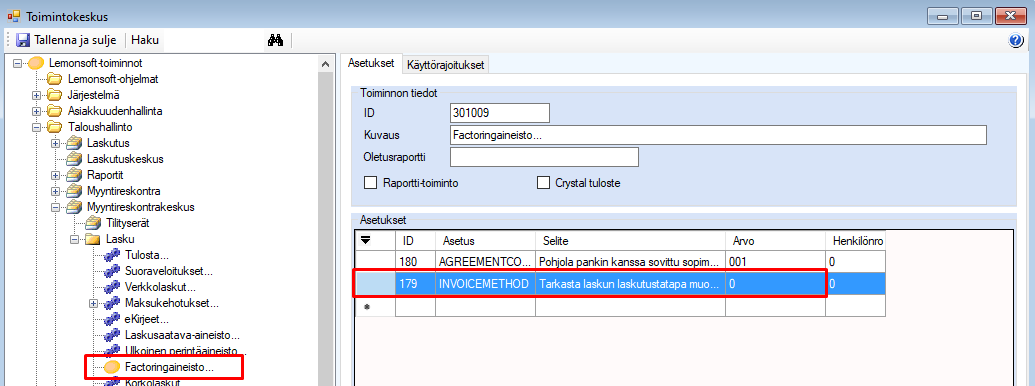
Kuva: Yritystiedot-näytön Rahoitusyhtiö-välilehti.
Laskusaatava-rahoituksella voit rahoittaa myyntisaamiset. Laskusaatava-laskutustapa vaatii rahoitussopimuksen tekemisen rahoitusyhtiön kanssa. Tuettuja rahoitusyhtiöitä ovat OP, Nordea, Handelsbanken ja Danske Bank. Määrittele yritystietoihin toimipaikan taakse rahoitusyhtiön tiedot.
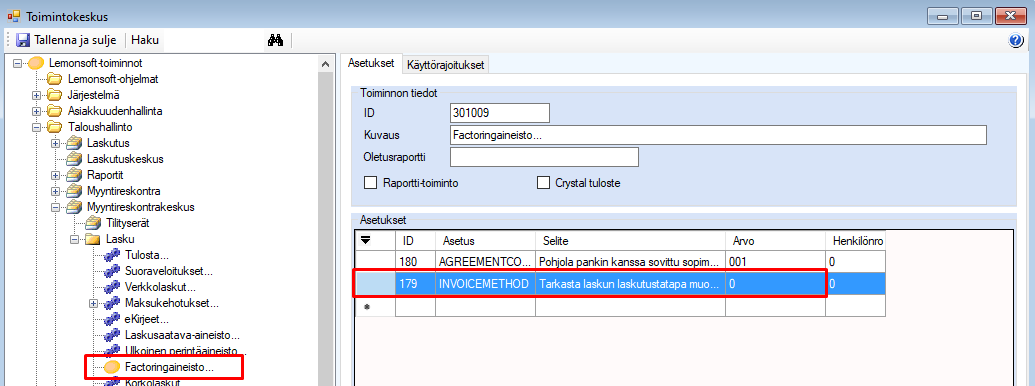
Kuva: Yritystiedot-näytön
Rahoitusyhtiö-välilehti.
Vastaanottajien tiedot (asiakkaat)
Määritä Asiakkuudenhallinta | Asiakasrekisteri | Laskutus ja tilaukset -välilehdelle laskutustavaksi Laskusaatava.
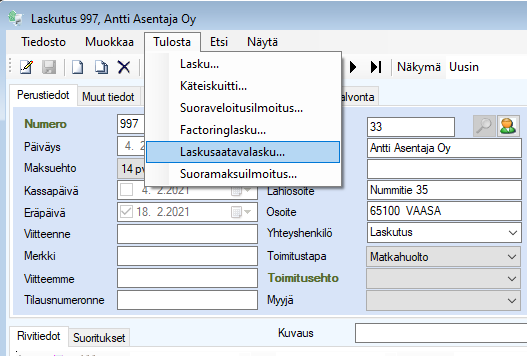
Kuva: Valitse
Laskusaatava-laskutustapa.
Toimintokeskuksen asetukset
Järjestelmä | Toimintokeskus | Taloushallinto | Laskutus-kohdassa tulee määritellä viitteen muodostustapa asetukseen REFERENCE. Lisää asetukseen SELLERNR2 laskusaatavan myyjänumero, joka on pankin/rahoitusyhtiön sopimustunnus, tavallisesti 4-6 merkkiä. Lue viitteen muodostustavasta tarkemmin ohjeen kohdasta viitemuodostustapa.
Lisäksi merkitse Toimintokeskuksen kohtaan Taloushallinto | Myyntireskontrakeskus | Lasku | Factoringaineisto asetuksen INVOICEMETHOD arvoksi 0.
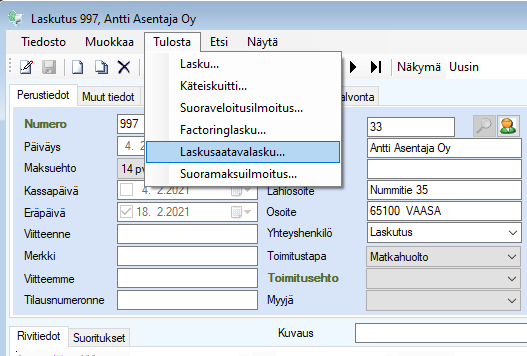
Kuva: Toimintokeskuksen
INVOICEMETHOD-asetus.
Laskusaatava-aineiston muodostus
Kirjaa varsinaiset laskut normaalisti laskutukseen ja tulosta laskusaatavalaskut asiakkaille kohdasta Tulosta | Laskusaatavalasku.
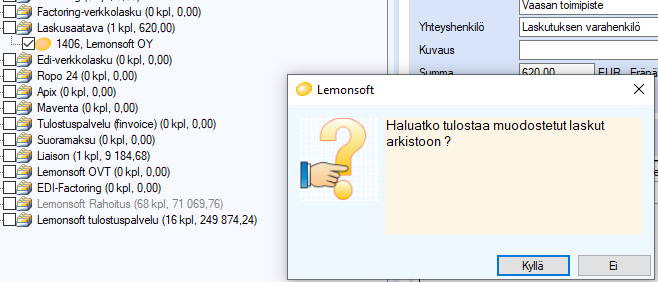
Kuva: Tulosta-valikon
Laskusaatavalasku.
Tämän jälkeen voit muodostaa rahoitusyhtiölle lähetettävän laskusaatava-aineiston Taloushallinto | Laskujen lähetyskeskus -ikkunan kautta.
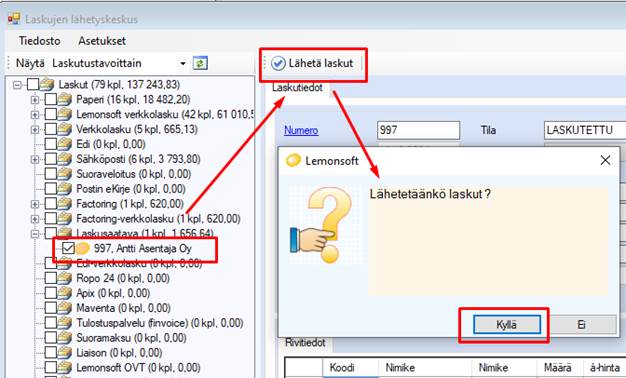
Kuva: Laskujen lähetyskeskus
-näytöllä valitse lasku listalta ja lähetä se Lähetä
laskut-toiminnolla.
Valitse lähetettävät laskut vasemman reunan listasta ja sen jälkeen käytä Lähetä laskut -toimintoa. Mikäli asiakkaan tiedoissa löytyy yhteyshenkilö, jolla on sähköpostilaskuominaisuus, lähtee lähetyksen yhteydessä laskusta kopio ko. yhteyshenkilön sähköpostiosoitteeseen heti, kun vahvistat laskun lähetyksen Lähetetäänkö laskut? -dialogissa. Tässä ohjeessa myöhemmin lisää sähköpostilähetyksestä.
Mikäli asiakkaan yhteyshenkilöllä ei ole sähköpostiosoitetta määriteltynä asiakasrekisteriin, kysyy ohjelma Laskusaatava-laskun lähetyksen yhteydessä ”Haluatko tulostaa muodostetut laskut arkistoon?”.
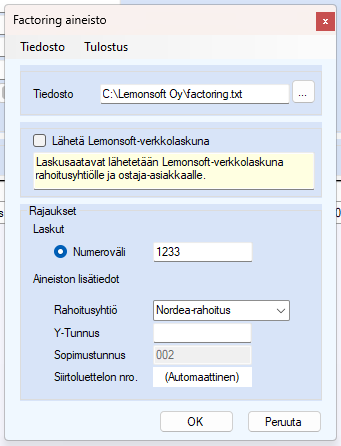
Kuva: Laskusaatava-laskun
läheyts.
Kyllä-valinta avaa sinulle ensin raportinmuodostusikkunan, jolla voit tulostaa asiakkaalle menevän laskun.
Raportti-ikkunan sulkemisen jälkeen ohjelma avaa sinulle Factoring-aineistojen muodostusikkunan.
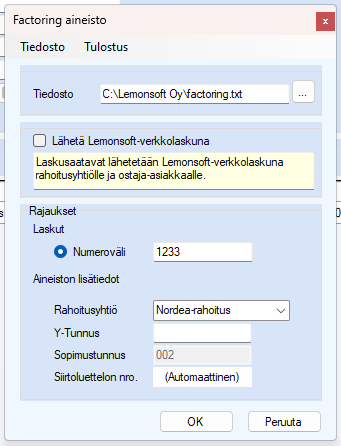
Kuva: Factoring-aineistojen muodostus
-ikkuna.
Määrittele Tiedosto-kenttään tiedostopolku, johon haluat aineiston muodostuvan, sekä tiedostonimi ja tiedostopääte.
Mikäli LemonHub on aktivoitu, voit lähettää laskun Lähetä Lemonsoft-verkkolaskuna -valinnalla, jolloin aineisto lähetetään LemonHubiin. Tällöin rahoitusyhtiön sekä ostaja-asiakkaan finvoice-aineisto lähtee LemonHubin kautta eteenpäin. Mikäli ostaja-asiakkaalle halutaan paperilasku, tulee se ohjata tulostuspalveluun LemonHubin kautta. Lue lisää vastaanottajan tiedoista ja tulostuspalveluun ohjaamisesta ohjeesta Vastaanottajan tiedot.
Numeroväli-kentällä tarkoitetaan laskunumerorajausta. Rajauksella aineistoon menevät kaikki rajaukseen sisältyvät Laskusaatava-laskutustavan laskut. Ohjelma ehdottaa tähän automaattisesti laskuja, jotka valitsit lähetyskeskuksessa. Laskujen lähetyskeskus ehdottaa vain lähettämättömien laskusaatavalaskujen lähettämistä.
Aineiston lisätiedot ovat seuraavat:
•Rahoitusyhtiö, jolle aineisto lähetetään.
•Y-tunnus, joka on lähettävän yrityksen y-tunnus.
•Sopimustunnus, jonka saat rahoitusyhtiöltäsi.
•Siirtoluettelon numeron on uniikki jokaisessa lähetyksessä. Numero tulee aineistolle automaattisesti. Mikäli on tarve syöttää jokin tietty siirtoluettelon numero, voit tuplaklikata kenttää, jolloin saat syötettyä numeron manuaalisesti.
Kun olet antanut tarvittavat tiedot, voit OK-toiminnolla muodostaa aineiston. Voit vielä myös peruuttaa aineiston lähetyksen Peruuta-toiminnolla, mutta huomaa, että mikäli asiakkaan tiedoissa löytyy yhteyshenkilö, jolla on sähköpostilaskuominaisuus, laskun kopio on jo lähetetty yhteyshenkilölle.
Huomaa!
Ohjelmasta lähetettävät factoringlaskut käyttävät samaa
siirtoluettelonumerointia. Mikäli sinulla on tarve käyttää jotain tiettyä
siirtoluettelon numeroa, voit muuttaa sen lähetyksen yhteydessä
Siirtoluettelon nro -kenttään. Huomaa kuitenkin, että ohjelma hakee
siirtoluettelon numeroksi aina suurimmasta käytetystä numerosta seuravan vapaan
numeron. Jos siirtoluettelon numerointi alkaa esimerkiksi luvusta 500, ja syötät
kerran manuaalisesti siirtoluettelon numeroksi 600, jatkuu numerointi
seuraaville laskuille luvusta 601. Voit kuitenkin kertaluontoisesti käyttää
numeroinnissa pienempää lukua. Jos numerointi alkaa luvusta 500, voit
manuaalisesti syöttää numeroksi esimerkiksi 400, jonka jälkeen seuraavalle
laskulle siirtoluettelon numerointi jatkuu taas luvusta 500.
Tästä poikkeuksena on EDI-factoring-laskutustavan laskut, jotka käyttävät omaa siirtoluettelon numerointia. Lue lisää tästä laskutustavasta ohjeesta EDI-factoring.
Laskusaatava-laskun lähetys sähköpostiin
Voit lähettää asiakkaan yhteyshenkilölle sähköpostina kopion laskusta laskusaatava-aineiston muodostusvaiheessa. Laskun vastaanottajana käytetään asiakkaan yhteyshenkilöä, jolle on määritelty sähköpostilaskuominaisuus. Lue lisää vaadittavista asetuksista ohjeesta hakusanalla Sähköpostilaskut.
Tarkista, että toimintokeskuksen asetuksella CONTACT_NUMBER on arvona yhteyshenkilön ominaisuus. Lisää asiakasrekisterin yhteyshenkilölle sähköpostiosoite sekä ko. ominaisuus. Tämän jälkeen avaa Laskusaatava-laskulomake tulostukseen laskulta kohdasta Tulosta | Laskusaatava ja hiiren oikealla määrittele yksi pohjista oletusraportiksi. Voit myös lisätä oletusraportin Toimintokeskuksessa kohdassa Taloushallinto | Laskutus | Tulosta | Laskusaatava.
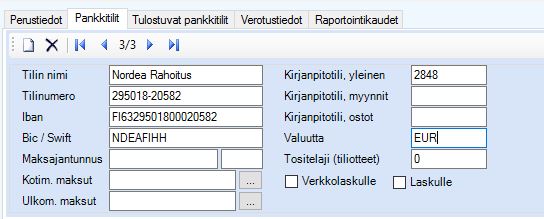
Kuva: Asiakkaalla on valittuna sähköpostilaskuominaisuus. Toimintokeskukseen on myös lisätty oletusraporttipohja.
Tämän jälkeen, kun valitset Laskujen lähetyskeskus -näytöllä Laskusaatava-laskun ja valitset Lähetä laskut -toiminnon, lähettää ohjelma kopion laskusta asiakkaan yhteyshenkilölle.